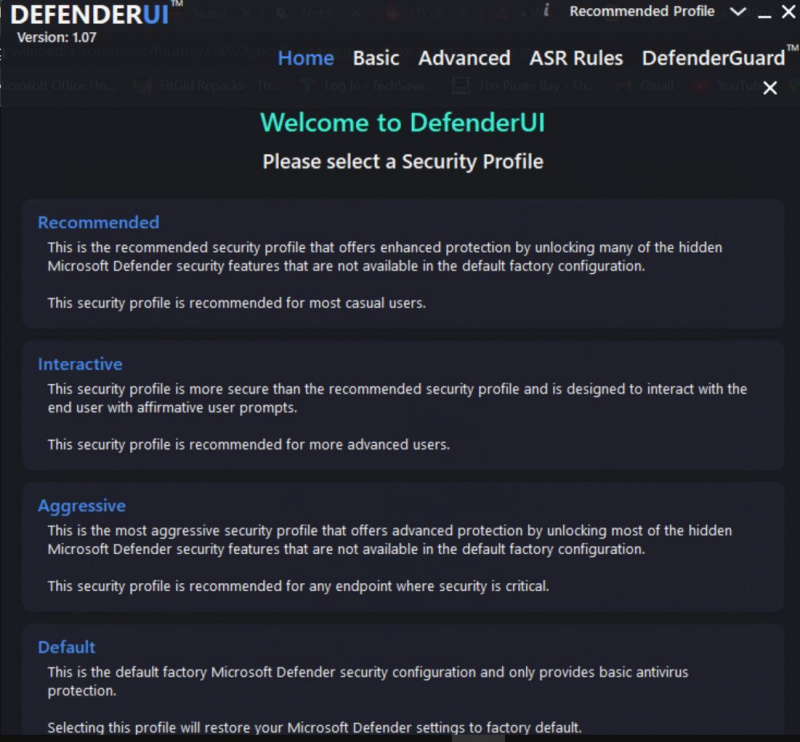Choisir un bon antivirus parmi une pléthore d'options sur le marché est plus facile à dire qu'à faire. Heureusement, Windows est livré avec un antivirus intégré au système appelé 'Microsoft Defender'. Et c'est plutôt bien.
Au fil des ans, Microsoft Defender est passé d'un programme antivirus de base à l'un des meilleurs systèmes de protection contre les menaces du secteur. De plus, vous pouvez rendre Microsoft Defender encore meilleur avec DefenderUI.
UTILISEZ LA VIDÉO DU JOUR
Qu'est-ce que DefenderUI ?
DefenderUI, comme son nom l'indique, est une superposition d'interface utilisateur sur Microsoft Defender. Il fournit une interface graphique pratique pour configurer différentes options de Defender.
DefenderUI déverrouille également de nombreuses fonctionnalités cachées et difficiles à trouver, vous permettant de modifier de nombreux aspects de Microsoft Defender. Par exemple, avec DefenderUI, vous pouvez exclure des fichiers et des dossiers spécifiques des analyses Defender sans creuser dans l'application Paramètres Windows.
Comment utiliser DefenderUI pour configurer Microsoft Defender
Pour commencer, télécharger DefenderUI et installez-le. Une fois que l'application est opérationnelle, lancez le programme.
comment connecter la wii à la smart tv
Une fois que vous lancez DefenderUI pour la première fois, vous aurez le choix entre différents profils de sécurité. Par exemple, si vous voulez le plus de contrôle sur Microsoft Defender avec accès à presque toutes les fonctionnalités cachées, choisissez Agressif .
Sinon, choisissez Recommandé , car le profil offre de nombreuses fonctionnalités au-delà de la configuration par défaut de Defender tout en restant accessible aux utilisateurs moyens.
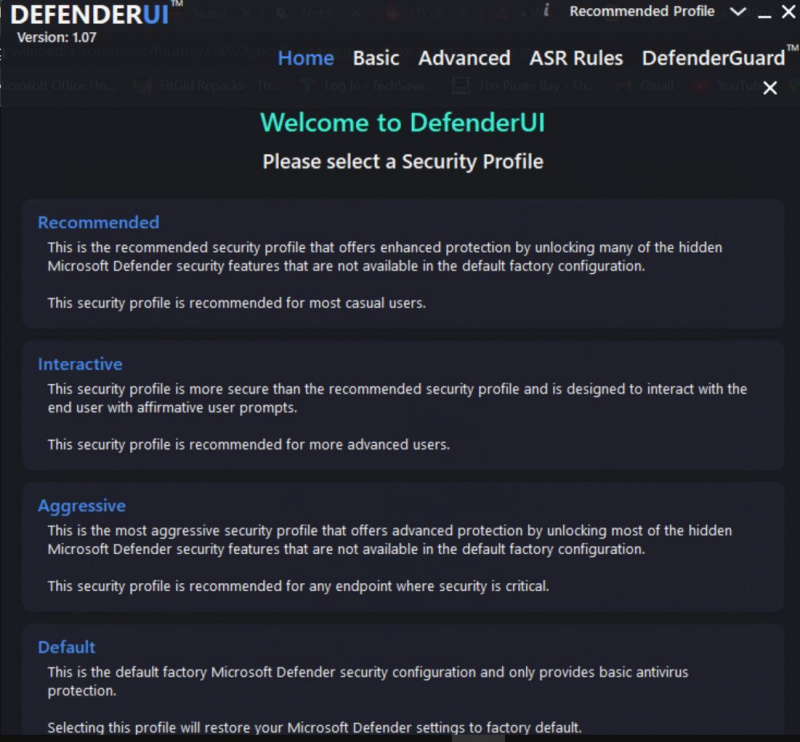
L'onglet Accueil
L'onglet Accueil de DefenderUI présente de nombreuses options par défaut de Microsoft Defender. Il existe des paramètres en temps réel, d'analyse, d'utilitaire et de DefenderUI.
Dans le Temps réel section, vous pouvez :
- Désactiver/Activer Protection en temps réel pour empêcher Defender d'exécuter en continu la sécurité en arrière-plan.
- Désactiver/Activer Protection fournie par le cloud pour empêcher Defender d'utiliser les données pour communiquer avec les serveurs cloud de Microsoft afin d'améliorer la détection des menaces en temps réel.
- Désactiver/Activer fenêtre pare-feu . Donc, si vous êtes ennuyé par les fenêtres contextuelles du pare-feu Windows, décochez cette option pour empêcher le pare-feu de s'exécuter.
Passant à autre chose, le Analyse section vous permet de lancer une analyse rapide , personnalisez-en un manuellement et effectuer une analyse hors ligne . Vous pouvez également mettre à jour et réinitialiser les signatures de programme.
Si tu veux ajouter des exclusions à Defender pour empêcher l'antivirus d'analyser certains dossiers ou fichiers, vous pouvez en ajouter un dans le Utilitaires section en choisissant une option dans la Ajouter une exclusion menu déroulant.

De même, vous pouvez également gérer Historique des protections paramètres, y compris effacer et réparer l'historique de protection Defender .
Enfin, dans le Paramètres DefenderUI , vous pouvez modifier la langue de DefenderUI, choisir si le programme démarre avec Windows et personnaliser l'apparence du mode sombre.
Les fonctionnalités de base
La De base L'onglet est l'endroit où résident les fonctionnalités plus avancées de DefenderUI. Vous pouvez affiner les mécanismes de protection de Windows Defender et personnaliser les fonctions de confidentialité à partir de la section Général. De plus, vous pouvez également modifier le fonctionnement des notifications Defender.
Plonger un peu plus dans Général paramètres, vous pouvez :
- Activer désactiver Protection du réseau qui empêche les mauvaises applications/virus d'affecter les appareils de votre réseau.
- Activer désactiver Surveillance du comportement , une fonctionnalité qui garde un œil sur programmes installés sur votre ordinateur .
- Activer désactiver Protection des applications potentiellement indésirables (PUA) qui, comme son nom l'indique, arrête les logiciels malveillants en bloquant les programmes potentiellement dangereux.
Enfin, vous pouvez également définir Niveau de protection cloud et Délai d'expiration de la vérification du cloud configurer Bloquer à première vue comportement. 'Bloquer à première vue' est une fonctionnalité qui bloque les logiciels malveillants en quelques secondes à l'aide de mécanismes de protection cloud.

Passons à la Intimité section et ici vous pouvez savoir si Defender soumet automatiquement un échantillon à Microsoft pour la détection des menaces ou obtient d'abord le consentement de l'utilisateur. Laissez cette option activée si la confidentialité n'est pas essentielle à votre travail.
Si vous craignez que des personnes involontaires perturbent les paramètres de protection contre les virus et les menaces sur votre PC, vous pouvez vérifier Masquer la protection contre les virus et les menaces dans la sécurité Windows et Masquer l'historique des menaces aux non-administrateurs . Ces deux options sont disponibles dans la section Confidentialité de l'onglet Basique.
Dernier point mais non le moindre, DefenderUI vous permet également de modifier le comportement de notification de Microsoft Defender. Dans le Avis , vous pouvez activer/désactiver les notifications concernant les avertissements de menace, les résultats d'analyse et les fichiers/activités bloqués.
Les fonctionnalités avancées
L'une des meilleures choses à propos de DefenderUI est que l'application vous offre des commandes simples pour personnaliser les options de Microsoft Defender destinées aux utilisateurs avancés.
Tout d'abord, vous pouvez modifier le comportement d'analyse de Microsoft Defender en choisissant quels fichiers/dossiers sont analysés et lesquels ne le sont pas. Par exemple, en décochant la Analyser les e-mails option dans le cadre de la Options de numérisation empêchera Defender de passer au crible vos e-mails.
De même, vous pouvez également empêcher Defender d'analyser les fichiers réseau, les scripts, les lecteurs amovibles, etc.
Deuxièmement, l'onglet Avancé propose également des paramètres pour configurer les performances et l'impact réseau de Defender sur votre PC. Par exemple, si vous désactivez Calcul de hachage de fichier , Defender n'effectuera plus de hachages informatiques pour chaque fichier .exe sur votre ordinateur.
comment changer l'emplacement de stockage de la sauvegarde iphone
Le calcul du hachage est un processus éprouvant, il peut donc réduire considérablement les performances du système. La désactivation du paramètre peut avoir un impact positif sur la réactivité globale du système.

Faible priorité du processeur a un effet similaire sur les performances du système. Vous pouvez également définir Utilisation moyenne du processeur pendant l'analyse et Intervalle de mise à jour des signatures pour optimiser davantage l'utilisation des ressources.
Enfin, vous pouvez également définir le comportement personnalisé de Defender en cas de menace dans le Actions par défaut des menaces section. Il existe des options pour définir l'action entreprise par le défenseur en fonction du niveau de menace.
Par exemple, si Defender détecte une 'menace faible', il bloque le fichier/script pour l'empêcher de s'exécuter. C'est le comportement par défaut de Defender. Vous pouvez le modifier en sélectionnant l'un des Faible menace menu déroulant.
DefenderUI rend Microsoft Defender accessible… mais il ne peut pas résoudre tous ses problèmes
Bien que DefenderUI rende Microsoft Defender de plus en plus utilisable et son ensemble de fonctionnalités plus robuste, il y a des problèmes qu'il ne peut pas résoudre.
Microsoft Defender, comme presque toutes les applications Microsoft, peut devenir ennuyeux à utiliser même après l'avoir configuré de manière approfondie. Dans certains cas, l'application peut s'activer après l'avoir désactivée.
Heureusement, presque tous ces problèmes sont relativement faciles à résoudre.